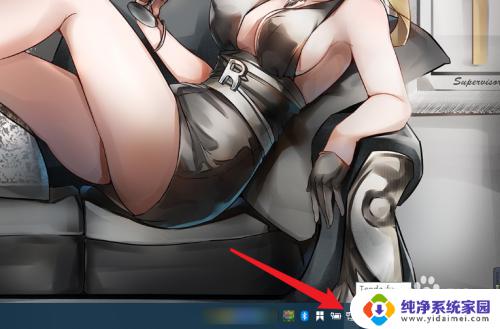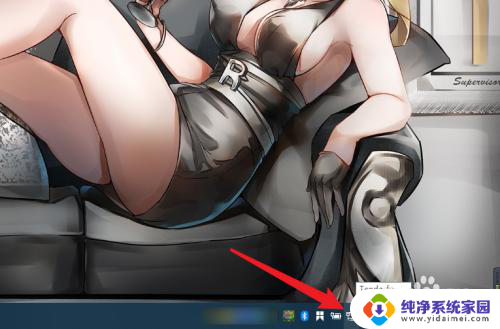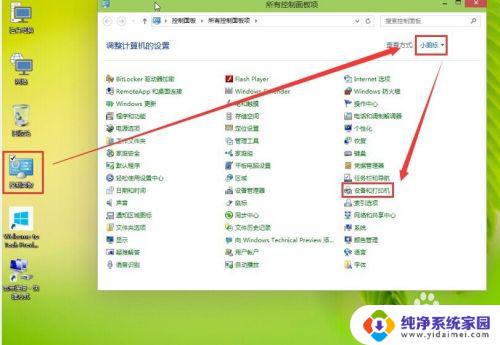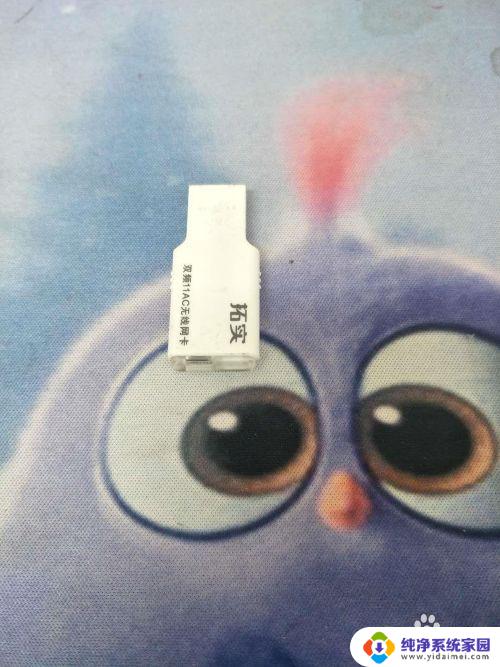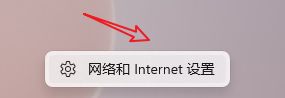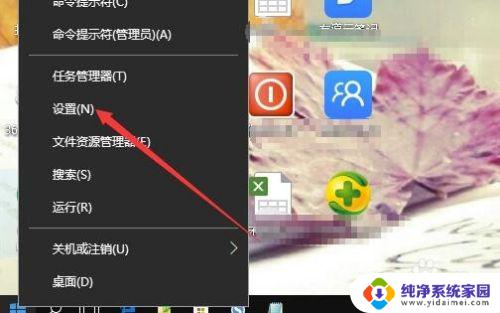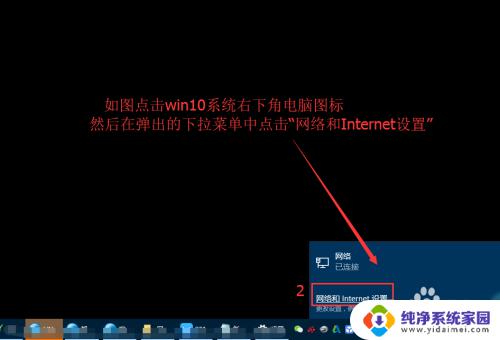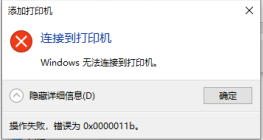win10家庭网络怎么设置 win10如何将公用网络改为家庭网络
更新时间:2023-10-17 11:35:16作者:yang
win10家庭网络怎么设置,在当今数字时代,家庭网络的设置变得愈发重要和必要,Win10作为一款广受欢迎的操作系统,为用户提供了便捷的家庭网络设置功能。如何将公用网络改为家庭网络成为用户们关注的焦点。在本文中我们将探讨Win10家庭网络的设置方法,帮助您轻松实现网络环境的个性化定制。无论是为了家庭共享文件、打印机等资源,还是为了更好地保护家庭网络安全,这些设置都将对您的日常生活产生积极影响。请随我一起深入了解如何轻松将Win10的公用网络改为家庭网络。
具体步骤:
1.右击任务栏右侧的网络图标。
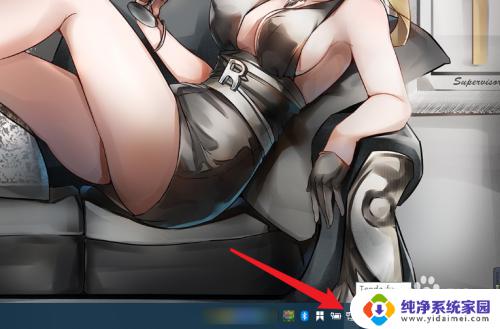
2.接着点击【网络和Internet选项】。
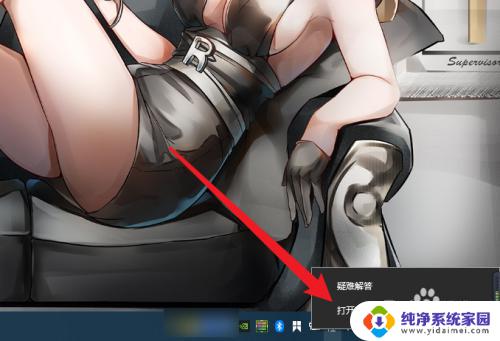
3.点击【更改连接属性】选项。
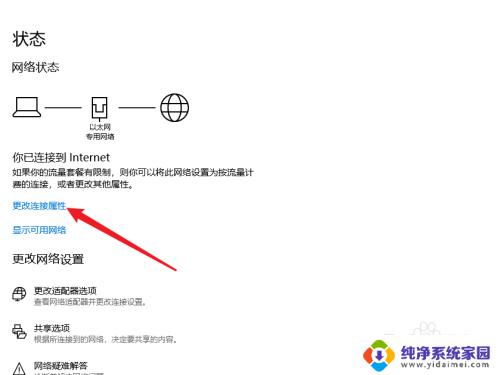
4.点击需要更改【网络配置文件】的网络。
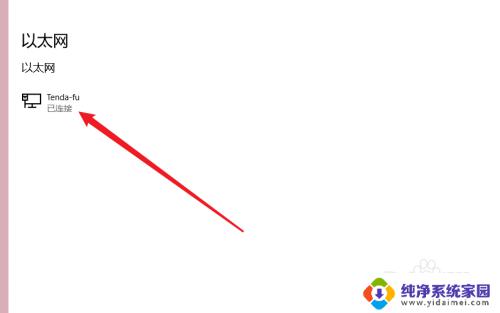
5.最后在更改界面中勾选【专用】选项即可设置家庭专用网络。

以上就是Win10家庭网络的全部设置方法,如果您遇到相同的问题,可以参考本文中介绍的步骤来进行修复,希望这篇文章对您有所帮助。